Med ritattributverktyget i dpPower kan du som administratör styra utseendet på de kartprodukter som används i din organisation. Du kan till exempel ändra standardinställningarna för hur linjer, symboler och texter ska ritas ut med avseende på färg, storlek, skalintervall och mycket mer. Du kan också styra på vilket sätt stadiesatta objekt ska visualiseras i kartvyerna. Funktionerna i ritattributverktyget erbjuder många sätt att skapa ett standardiserat och homogent utritningsmanér på nät- och bakgrundsdata som känns igen av alla som arbetar med applikationen.
Ritattributverktyget består av två redigeringsverktyg, ett för normala ritattribut och ett för alternativa ritattribut. Välj Ritattribut eller Alternativa ritattribut i det övre vänstra hörnet i fönstret för att välja verktyg.
För att ändra ritattribut krävs rollen EDITATTRIBUTES. |
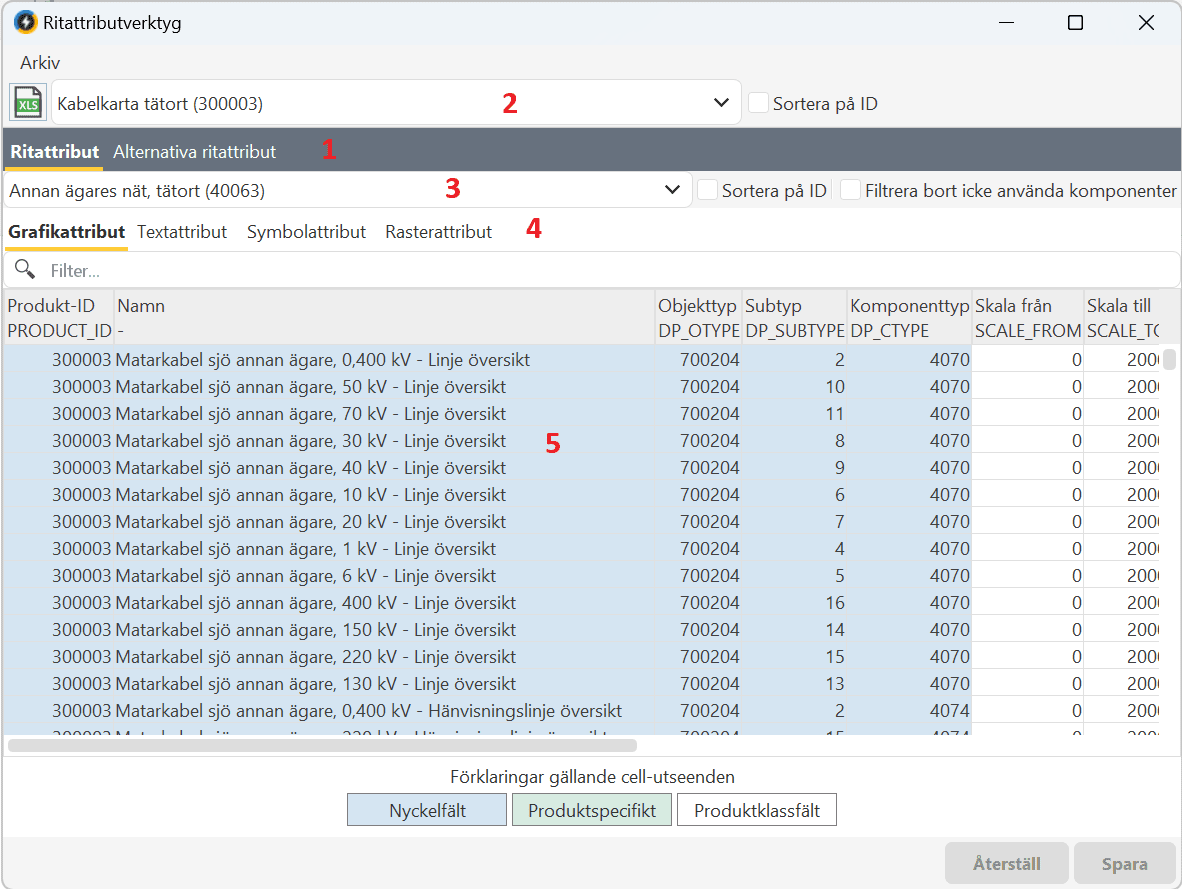
Gränssnittet i ritattributverktyget:
(1) Huvudflikarna ger åtkomst till verktygen för normala respektive alternativa ritattribut.
(2) och (3) Rullgardinslistor där du väljer produkt respektive produktklass som innehåller de komponenter som ska redigeras.
(4) Flikar med komponenter sorterade efter komponenttyp.
(5) Attributfält där ritattributen redigeras.
Redigera ett ritattribut
1.Välj Administration > Kartprodukt > Ritattributverktyg.
2.I flik Ritattribut, välj produkt i den övre rullgardinslistan.
3.Välj produktklass i nästa rullgardinslista. Produktklassens medlemskomponenter filtreras fram och sorteras efter komponenttyp under flikarna Grafikattribut, Textattribut, Symbolattribut och Rasterattribut.
4.Välj den flik som innehåller den komponenttyp du vill redigera.
Om du bara vill se de komponenter som faktiskt används i produktklassen, alltså de komponenttyper som finns placerade i den grafiska vyn, bocka i kryssrutan Filtrera bort icke använda komponenter till höger i verktygsfönstret. |
5.För att redigera ett ritattributvärde, dubbelklicka i ett attributfält, ange eller välj ett nytt värde och tryck Enter. När du ändrar ett ritattribut uppdateras resultatet direkt i den grafiska vyn. Det gör att du kan testa olika inställningar tills du hittar ett utritningsmanér som du vill spara.
Ljusblå fält, så kallade Nyckelfält, kan inte redigeras. |
6.För att spara de nya inställningarna, tryck Spara. För att återställa ritattribut som inte sparats till tidigare värden, tryck Återställ.
Du behöver inte ändra varje komponent en och en. För att kopiera ett värde till flera komponenter: 1.Högerklicka på det önskade värdet och välj Kopiera, eller använd kortkommandot Ctrl-C. 2.Markera de komponenter som ska ändras med hjälp av Ctrl- eller Shift-tangenten. 3.Högerklicka och välj Klistra in, eller använd kortkommandot Ctrl-V. |
För att återställa ritattributvärden som är satta för en produkt (ljusgröna fält): •Markera önskad cell, högerklicka och välj Återställ rader till standard-attribut för att återställa alla värden för komponenten. •Välj Återställ cell till standard-attribut för att endast återställa det markerade värdet. |
Redigera ett färgattribut
1.Dubbelklicka i ett färgattributfält. En dialog öppnas.
2.Välj en färg ur paletten under Grundfärger.
3.Anpassa RGB-värden och transparens i flikarna RGB och Transparens.
4.Om du vill använda komponentens ursprungliga färg, bocka i kryssrutan Använd fördefinierad färg.
5.För att spara de nya inställningarna tryck OK.
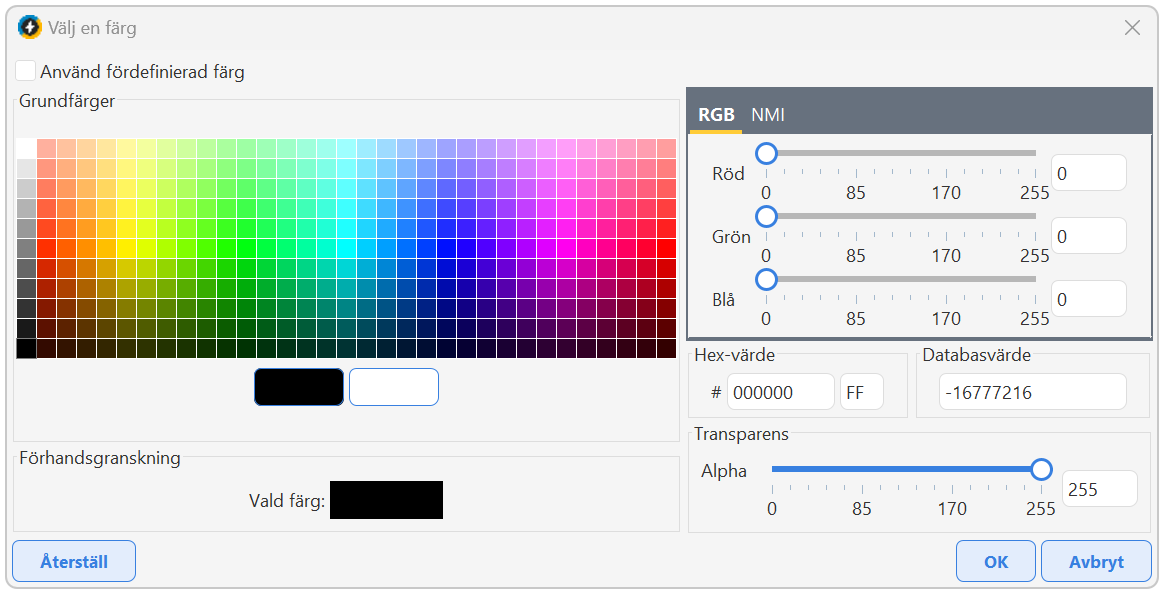
Inställningar
Produkt |
Rullgardinslista över de produkter som skapats i applikationen. Inom parentes återges produktens ID. Förinställd produkt är den aktiva kartprodukten.
|
||
Ritattribut |
Normala utritningsmanér på komponenter. Hur en komponent ritas ut i kartan påverkas ytterst av om komponenten har alternativa, individuella, eller dynamiska ritattribut.
|
||
Alternativa ritattribut |
De alternativa ritattributen används för att styra utritningen av en komponent baserat på dess stadium. Finns det ett alternativt ritattribut uppsatt för en komponent kommer detta attribut gälla framför de normala ritattributen. |
||
Filtrera bort icke använda komponenter |
Markera kryssrutan om du bara vill se de komponenter som faktiskt används i produkten, dvs de komponenttyper som finns placerade i den grafiska vyn.
|
||
Produktklass |
Rullgardinslista över de produktklasser som ingår i vald produkt.Varje rad i tabellen motsvarar en komponent, genom att dubbelklicka i ett fält blir det valda ritattributet redigerarbart. I kolumnerna går det att sortera på de olika attributen genom att högerklicka på dessa för att få upp en lista med kryssrutor. |
||
Grafikattribut |
Urvalet av komponenter sorteras efter komponenttyp i fliken.Varje rad i tabellen motsvarar en komponent, genom att dubbelklicka i ett fält blir det valda ritattributet redigerarbart. I kolumnerna går det att sortera på de olika attributen genom att högerklicka på dessa för att få upp en lista med kryssrutor. |
||
Textattribut |
Urvalet av komponenter sorteras efter komponenttyp i fliken.Varje rad i tabellen motsvarar en komponent, genom att dubbelklicka i ett fält blir det valda ritattributet redigerarbart. I kolumnerna går det att sortera på de olika attributen genom att högerklicka på dessa för att få upp en lista med kryssrutor. |
||
Symbolattribut |
Urvalet av komponenter sorteras efter komponenttyp i fliken.Varje rad i tabellen motsvarar en komponent, genom att dubbelklicka i ett fält blir det valda ritattributet redigerarbart. I kolumnerna går det att sortera på de olika attributen genom att högerklicka på dessa för att få upp en lista med kryssrutor. |
||
Rasterattribut |
Urvalet av komponenter sorteras efter komponenttyp i fliken.Varje rad i tabellen motsvarar en komponent, genom att dubbelklicka i ett fält blir det valda ritattributet redigerarbart. I kolumnerna går det att sortera på de olika attributen genom att högerklicka på dessa för att få upp en lista med kryssrutor. |
||
Nyckelfält |
Ljusblå nyckelfält identifierar en unik komponent med information om ID-numret på produkten som komponenten tillhör, komponentens namn i klartext och den kombination av objekttyp-subtyp-komponenttyp som utgör komponenten.
|
||
Produkt-specifikt |
Ljusgröna fält visar de ritattributvärden som är knutna till en specifik produkt. Indikerar modifierade standardritattribut.
|
||
Produktklass-fält |
Vita/ofärgade fält visar att standardritattributet är oförändrat. Standardritattribut är förinställda värden på komponenter som är medlemmar i en produktklass |
||
Exportera vald karta till kalkylprogram: Samtliga produktklasser och ingående ritattributtabeller exporteras. |
|||
Återställ
|
Ångra inställningar och återgå till ursprungliga värden. |
||
Spara |
Spara ändringar till databasen. |
Alternativa ritattribut
Med alternativa ritattribut kan du styra hur objekt visas i kartan, till exempel baserat på deras stadium eller andra attribut. Dessa ritattribut används istället för de ordinarie ritattributen när villkoren uppfylls. Det är ett kraftfullt sätt att anpassa visualiseringen, men bör användas med eftertanke eftersom det kan påverka prestandan.
Alternativa ritattribut används ofta för att visa objekt i särskilda tillstånd, exempelvis raserade ledningar, med en annan stil som punktstreckad linje eller avvikande färg. Du kan definiera dessa attribut med olika detaljnivå – från generella regler för en objekttyp till specifika kombinationer av objekttyp, subtyp och komponent. I vissa fall kan ritattribut även sättas direkt på enskilda komponenter i databasen, vilket alltid har företräde framför generella inställningar.
Du kan lägga till alternativa ritattribut direkt i applikationen eller få dem inlästa via skript av Digpro.
Lägg till alternativa ritattribut
1.Välj Administration > Kartprodukt > Ritattributverktyg.
2.I flik Alternativa ritattribut, välj produkt i den övre rullgardinslistan.
3.Välj vilken typ av attribut som du vill lägga till genom att använda de olika flikarna och tryck Lägg till. En dialog öppnas.
4.Fyll i den information som ska gälla för det nya ritattributet:
oObjekttyp, Subtyp och/eller Komponenttyp avgör vilka objekt attributet gäller för. Lägger du in värden för alla tre gäller det för just den kombinationen.
oStadium används för att styra visualiseringen baserat på objekts livscykel. När Stadium anges är det bra att ange Schemaägare också eftersom olika ägare kan ha olika betydelse för ett visst stadienummer.
oUtseendeflagga kan användas för mer avancerad styrning med hjälp av kodlistade värden.
oBeskrivning är ett frivilligt men rekommenderat fält för att dokumentera syftet med attributet.
5.Tryck Spara för att skapa raden i databasen.
6.Redigera ritattributets egenskaper, som färg, linjestil, symbolfont, och tryck Spara.
Du kan inte ändra fältet Produkt-ID. De övriga fälten redigeras genom att dubbelklicka och ange nytt värde. |
Ritordning
Ritordningsvärden styr i vilken ordning kartor och objekt visas i z-led i kartan. Objekt med högre ritordningsvärde ritas ovanpå de med lägre värde. Genom att använda ritordning kan du styra lagerföljd och undvika att viktiga objekt döljs.
Rekommenderade ritordningsvärden
•Tilldela bakgrundskartor lägre ritordningsvärden än kartobjekt.
•Tilldela mindre objekt högre värden än större, för att undvika att de täcks.
•Tilldela polygoner lägre värden än symboler, symboler lägre än linjer och linjer lägre än text.
Vi rekommenderar också:
•Att importerade kartor och data tilldelas negativa ritordningsvärden.
•Att kartobjekt tilldelas positiva ritordningsvärden.
•Att ritordningsvärden för kartobjektens komponenttyper skapas genom tillägg till kartobjektens ritordningsvärden.
Se exempel i tabellerna nedan.
Bakgrundskartor |
Ritordningsvärde |
Världskarta |
-200 000 till -100 000 |
Europakarta |
-200 000 till -100 000 |
Sverigekarta |
-50 000 till -25 000 |
Stadskarta |
-25 000 till -2 000 |
Baskarta |
-2 000 till -1 |
Nätinformation |
Ritordningsvärde |
Rör/schakt |
-200 000 till -100 000 |
El/opto |
-200 000 till -100 000 |
Informationsobjekt |
-50 000 till -25 000 |
Komponenttyp |
Ritordningsvärde |
Polygon |
+10 |
Linje |
+20 |
Symbol |
+30 |
Text |
+40 |
Ändra ritattribut på enskilda komponenter
Alternativet Visa/ändra ritattribut öppnar en dialogruta som låter dig tillfälligt ändra på komponentens utseende i kartan. Utgråade attribut går inte att redigera.
För rasterbilder, exempelvis ortofoton och översiktkartor kan du endast justera ritattributet Ritordning, alltså den nivå i lagerföljden som bilden ska ligga i. Ordningen är i stigande nummerföljd, där "0" (ibland även negativa värden) är längst ner/bak i lagerföljden.
Exempel: Bild A ligger ovanför Bild B, om A har Z-värde "5" och B har "0".
1.I sidofältet flik Karta, välj en eller flera grafiska komponenter.
2.Högerklicka och välj Visa/ändra ritattribut.
3.Justera valbara ritattribut och tryck Verkställ för att verkställa ändringarna i kartan.
Om ändringar av ritattributen inte slår igenom, välj Inställningar > Mina inställningar > fliken Grundläggande färger för att kontrollera hur ändrade och låsta komponenter ska visas. Dessa inställningar har prioritet framför de tillfälliga ändringar du gör i kart-trädet. |
Se även:
Mer information om ritattribut och de verktyg och funktioner som används för att anpassa utseende på kartdata hittar du i avsnitt Mer om ritattribut.